
Avec l'essor de l'intelligence artificielle ces dernières semaines, le chat GPT est l'un des plus connus. Cependant, dans cet article , nous allons voir comment vous pouvez intégrer l'IA de génération d'images à partir du iPhone.
Premiers pas
La procédure pour obtenir cette application est très simple et se compose de 5 étapes que nous allons décrire ci-dessous. Vous pouvez effectuer ces étapes à partir de Safari, vous n'avez pas besoin d'un autre navigateur.
- La première chose que vous devez faire est de télécharger Discord, et nous pouvons le trouver gratuitement dans l'App Store.
- Vous ouvrez l'application et vous vous inscrivez.
- Une fois inscrit, il faut se rendre sur l'application Safari et il faut mettre l'URL suivante : https://www.midjourney.com/home/?callbackUrl=%2Fapp%2F
- Vous cliquez sur le bouton "rejoindre la bêta" et cela nous redirige vers notre compte Discord que nous avons créé précédemment.
- Vous devez accepter d'accéder au service MIDdjourney.
Nous sommes déjà dans le canal en question. Comme vous le verrez, il existe un grand nombre de chaînes, et il peut être un peu fastidieux de voir autant d'informations et de ne pas savoir comment les organiser. Cependant, pour la génération des images, nous nous intéressons aux deux options débutants 120 et débutants 150.
Une fois que vous êtes dans les deux canaux, vous devez déterminer les informations que vous souhaitez générer et par bot génère l'image que nous demandons. La bonne chose est que vous pouvez voir quelles superbes images les autres utilisateurs ont générées et voir quelles commandes ils ont exécutées.
Créer les premières images
Pour créer notre premières images de l'iPhone, nous devons effectuer les six étapes suivantes, qui sont très simples et nous allons rétrograder ci-dessous :
- Dans l'espace de message Discord vous commencez par ajouter "/imaginer"
- Ensuite, invitez apparaît automatiquement, c'est-à-dire la commande que nous allons envoyer à l'IA. De plus, nous pouvons vous donner les instructions en espagnol, car vous comprenez notre langue, bien qu'il soit fortement recommandé qu'elles soient en anglais.
- La commande serait la suivante : /imagine promt : concert de rock en Antarctique.
- La première fois que vous envoyez une commande à ce bot, vous verrez probablement une première commande et vous devrez accepter les termes et conditions.
- Petit à petit, un aperçu sera généré et le pourcentage de la façon dont il génère l'image via l'IA. Cela peut prendre plusieurs secondes.
- Quand c'est fini, on peut voir les images et leur qualité.
- Une fois que vous avez déterminé l'image que vous aimez, nous sommes présentés avec 8 boutons. Les boutons U1-U4 permettent de télécharger les images que vous avez choisies dans la résolution la plus élevée possible. Les options V1-V4 sont des variations de cette image générée, et une petite modification de l'image sélectionnée est produite.
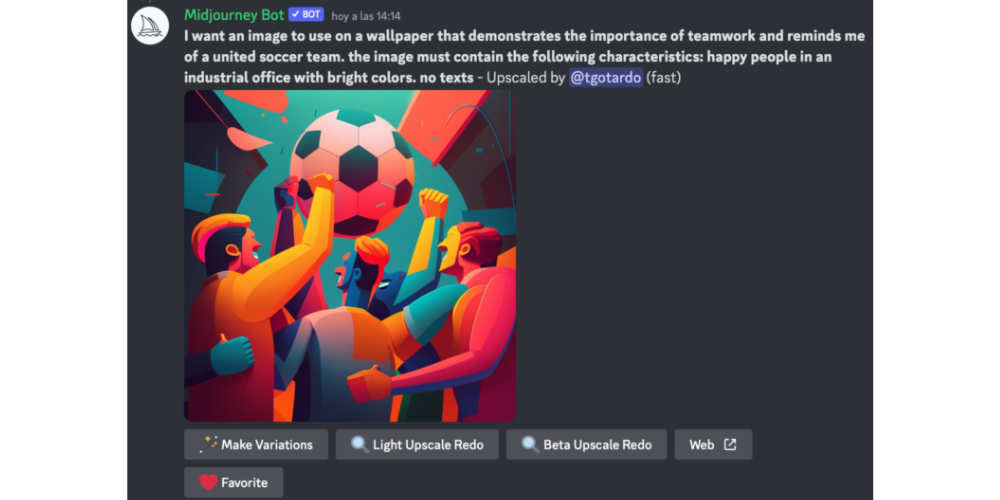
Nous revenons à mi-parcours
Une fois que vous avez déterminé le type d'image que vous voulez, vous indiquez le U1-U4 et il le génère dans une plus grande résolution. Pour accéder à l'image il faut aller sur Safari, aller sur la page MIDjouyney et s'inscrire. Une fois à l'intérieur, vous pouvez le sauvegarder à partir du album photo et vous pouvez le partager depuis n'importe quel réseau social.

Dans le cas où vous avez fait quelques variantes, ceux-ci sont très petits, et ils sont utiles surtout dans le cas où vous avez une image générée par AI avec une petite partie du corps ou l'image avec une petite erreur. Si la variante vous convainc, vous répétez le processus susmentionné pour l'ajouter à votre album photo.
